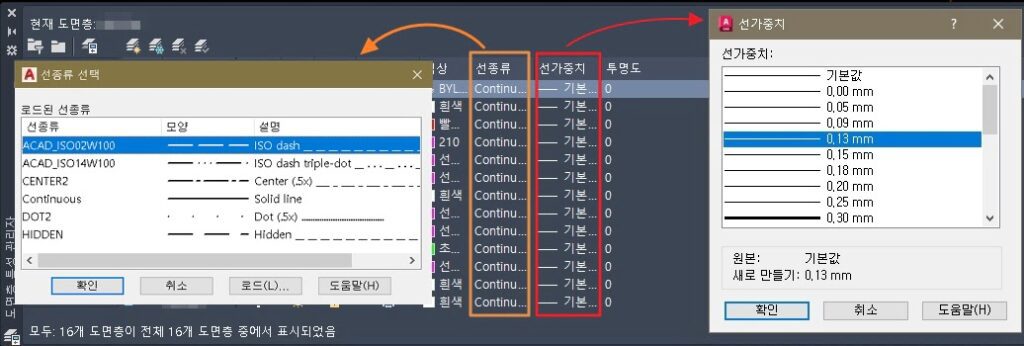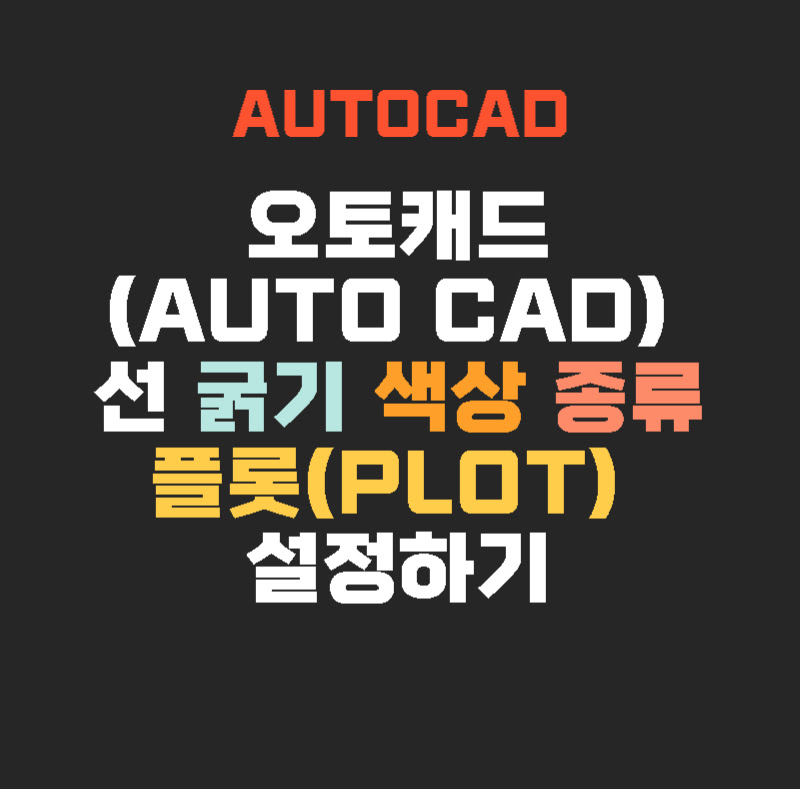1. 도면 출력 설정하기 – PLOT
AutoCAD에서 도면 작업을 마치고 도면 출력하는 방법에 대해 알아보겠습니다. 지난 시간에 dwg 파일을 pdf로 변환하면서 한번 다뤘던 PLOT 설정이므로 앞에서 다뤘던 설정은 아래 내용을 참고하시기 바랍니다.
▼ PLOT에 대해서 설정 값 위주로 간단히 살펴보겠습니다. 우선 명령어창에 PLOT을 입력하거나 CTRL + P를 입력하여 플롯 설정창을 실행합니다.
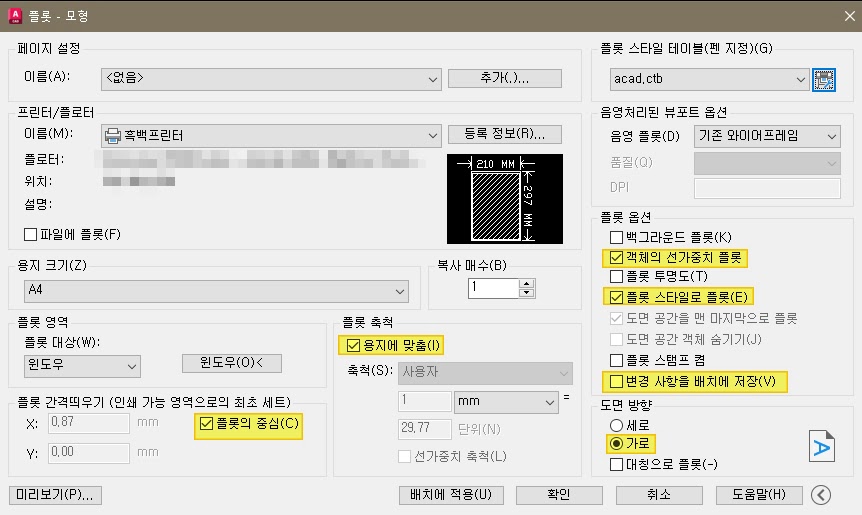
① 페이지 설정 – 저장된 페이지 설정을 불러오거나 설정을 저장할 수 있습니다. 모든 설정을 마치고 “추가”를 클릭하면 설정을 저장할 수 있으며, 이전에 사용한 설정을 불러올 수 있습니다.
② 프린터/플로터 – 사용할 프린터를 지정합니다.
③ 용지 크기 – 출력을 위한 용지 사이즈를 선택합니다. 주로 A3, A4 사이즈를 많이 사용합니다.
④ 플롯 영역 – 범위, 윈도우, 한계, 화면표시 4종류가 있으며 주로 윈도우를 많이 사용합니다. 윈도우를 선택하고 도면을 모두 포함하도록 두 점을 클릭하여 영역을 설정합니다.
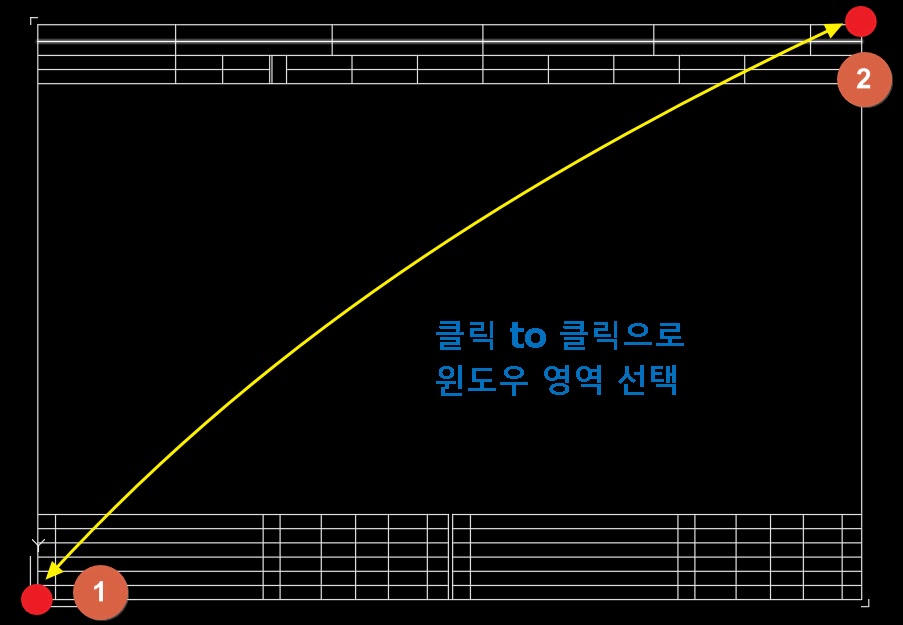
⑤ 플롯 간격 띄우기 – “플롯의 중심”을 체크하면 용지의 중심에 맞게 출력합니다.
⑥ 플롯 축척 – “용지에 맞춤”을 선택하면 용지에 꽉 찬 화면으로 출력할 수 있습니다. 정해진 축척을 사용하려면 체크 해제하고 원하는 축척을 선택합니다.
⑦ 플롯 스타일 테이블 – 작성한 도면은 대부분 흑백 출력합니다. (monochrome.ctb 선택)
⑧ 플롯 옵션
– 객체의 선가중치 플롯 – 선의 두께를 다르게 출력
– 플롯 스타일로 플롯 – 지정한 플롯 스타일의 설정대로 출력(monochrome.ctb)
– 변경 사항을 배치에 저장 – 설정을 마치고 출력한 도면을 배치탭에 저장 (필수 선택 사항X ,필요에 따라 선택)
2. 플롯 스타일 설정 – 선가중치(굵기), 색상, 선 종류
위에서 흑백 플롯을 위해 monochrome.ctb를 선택하여 작업을 진행했습니다. 플롯 스타일을 변경하여 색상 및 선가중치(굵기), 선종류를 설정하는 방법을 알아보겠습니다. 참고로 선가중치(굵기)에 대한 기준값은 회사에서 정해진 규격을 사용하기 바랍니다.
1) 플롯 스타일에서 선가중치, 색상, 종류 변경
① 플롯 스타일 테이블에서 오른쪽에 프린터 모양의 아이콘을 선택하여 플롯 스타일 테이블 편집기를 실행합니다.
② 형식보기 → 플롯 스타일에서 색상 선택 → 특성에서 색상을 출력을 위한 색상을 선택합니다.
– 특성 아래에 있는 색상이 플롯 했을 때 출력되는 색상입니다.
③ 선 종류, 선가중치(두께)를 클릭하여 원하는 설정으로 변경합니다.
④ 설정을 마치고 다른 이름으로 저장합니다.
– 기본 설정(monochorme.ctb)을 남겨두기 위해 다른 이름으로 저장합니다.
– 저장한 ctb 파일은 플롯 스타일을 선택할 때 다시 선택할 수 있습니다.
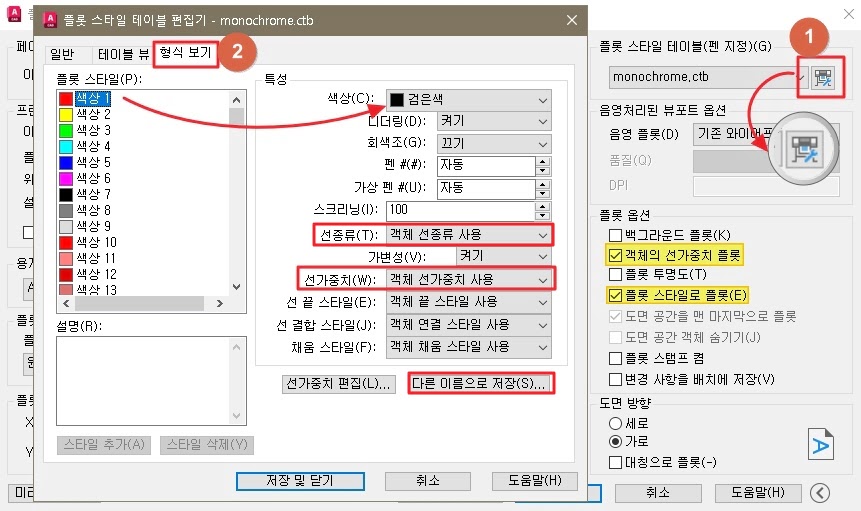
2) Layer에서 선가중치, 선종류 설정하기
AutoCAD 명령 창에 “LAYER”를 입력하여 도면층 특성 관리자를 실행합니다. 아래 그림과 같이 선가중치, 선 종류를 선택하면 원하는 설정을 선택할 수 있습니다. 일반적으로 플롯(plot) 하기 전에 LAYER 설정을 먼저 하므로 가중치와 선종류는 LAYER에서 설정하는 경우가 많습니다. layer에 관련된 설정은 아래 링크를 통해 확인하기 바랍니다.
오토캐드(AUTO CAD) 객체 관리를 위한 layer 생성